windows电脑上安装linux系统,Windows电脑上安装Linux系统的详细教程
Windows电脑上安装Linux系统的详细教程
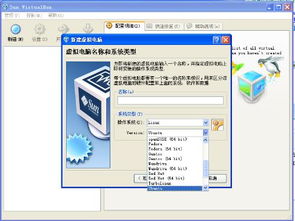
随着Linux系统的普及,越来越多的用户开始尝试在Windows电脑上安装Linux系统。这不仅能够让我们在同一个硬件平台上体验不同的操作系统,还能提高我们的系统使用技能。本文将详细讲解如何在Windows电脑上安装Linux系统,让您轻松实现双系统环境。
一、选择Linux发行版
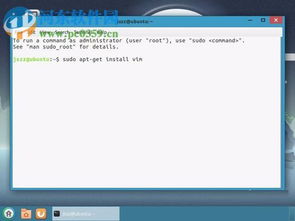
Ubuntu:易于上手,社区支持强大,适合初学者。
Fedora:注重创新,更新速度快,适合喜欢尝鲜的用户。
Debian:稳定性高,安全性好,适合对系统要求较高的用户。
Deepin:具有独特的桌面环境,用户体验良好。
Manjaro:基于Arch Linux,易于安装和使用,适合有一定Linux基础的用户。
二、下载Linux安装镜像
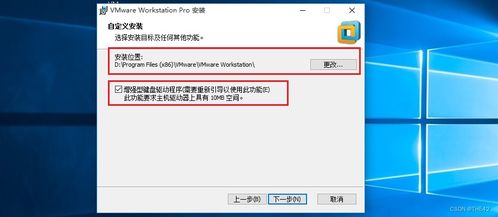
选择好Linux发行版后,接下来需要下载安装镜像。通常,Linux发行版官网都会提供官方的安装镜像下载。以下以Ubuntu为例,介绍下载过程:
打开Ubuntu官网(https://www.ubuntu.com/),点击“下载”按钮。
选择适合自己电脑的版本,如“桌面版”或“服务器版”。
选择适合自己电脑的架构,如“64位”或“32位”。
下载完成后,将下载的ISO文件保存到本地。
三、制作启动U盘
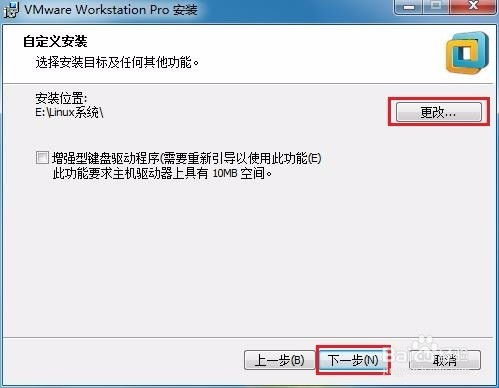
下载完Linux安装镜像后,需要将其制作成启动U盘。以下以Windows系统为例,介绍制作过程:
下载并安装USBWriter工具(https://sourceforge.net/projects/usbwriter/)。
打开USBWriter,选择“Source file”并选择下载的ISO文件。
选择“Target device”并选择要制作的U盘。
点击“Write”按钮开始制作启动U盘。
四、设置BIOS启动顺序
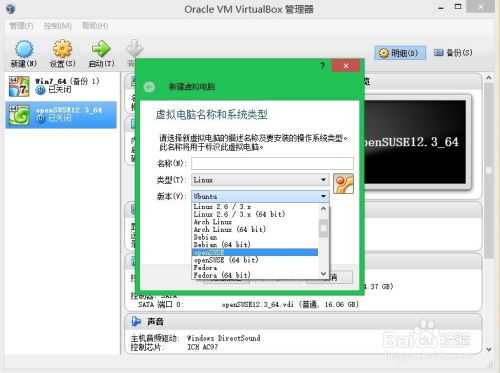
制作好启动U盘后,需要进入BIOS设置,将U盘设置为第一启动设备。以下以华硕主板为例,介绍设置过程:
重启电脑,在启动过程中按下F2键进入BIOS设置。
找到“Boot”选项,选择“Boot Device Priority”。
将U盘移动到第一位,保存并退出BIOS设置。
五、安装Linux系统
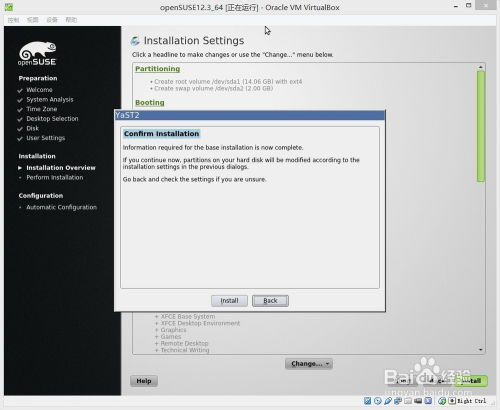
设置好BIOS启动顺序后,重启电脑,从U盘启动并进入Linux安装界面。以下以Ubuntu为例,介绍安装过程:
选择“安装Ubuntu”选项。
选择语言、键盘布局和时区。
选择安装类型,如“擦除磁盘并安装Ubuntu”或“与Windows共存”。
选择磁盘分区方式,如“手动分区”或“自动分区”。
设置用户名、密码等信息。
等待安装完成,重启电脑。
通过以上步骤,您就可以在Windows电脑上成功安装Linux系统了。安装完成后,您可以在启动时选择进入Windows或Linux系统。祝您使用愉快!
